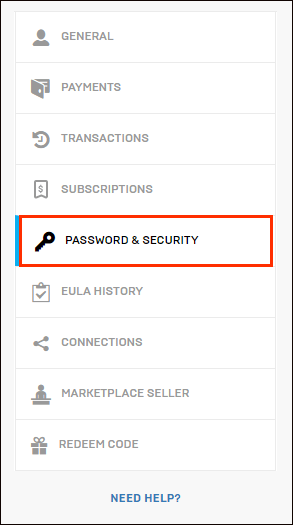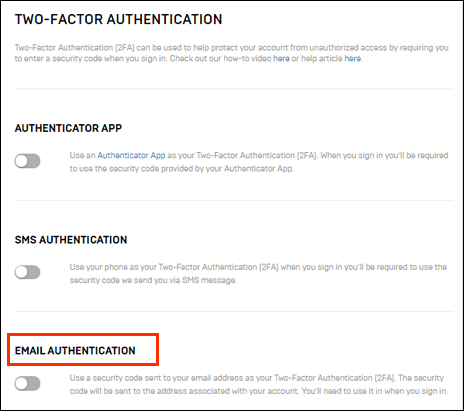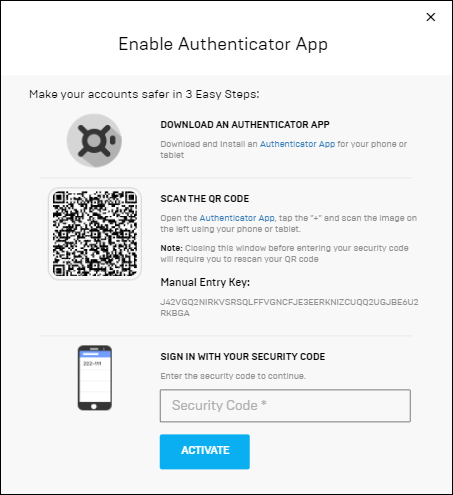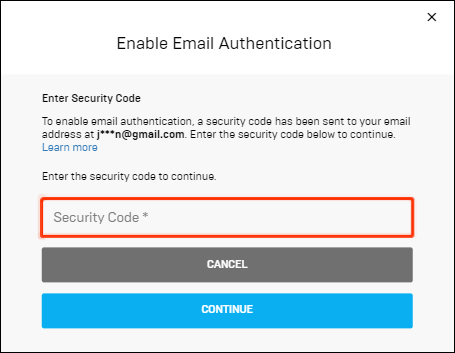การตรวจสอบสิทธิ์แบบสองปัจจัย (หรือ 2FA) สำหรับ Fortnite เป็นสิ่งจำเป็นสำหรับทุกคนที่ไม่ต้องการเข้าถึงบัญชีของตนเนื่องจากการฉ้อโกงของแฮ็กเกอร์ นอกจากนี้ยังจำเป็นต้องเปิดใช้งานการให้ของขวัญในเกมด้วย หากคุณไม่แน่ใจว่าจะเปิดใช้งาน 2FA อย่างไร โปรดอ่านคำแนะนำโดยละเอียด
ในบทความนี้ เราจะให้คำแนะนำทีละขั้นตอนสำหรับการเปิดใช้งาน 2FA ใน Fortnite บนพีซี, Xbox, Play Station และ Nintendo Switch นอกจากนี้ เราจะตอบคำถามยอดนิยมบางส่วนเกี่ยวกับความปลอดภัยของบัญชีใน Fortnite
วิธีเปิดใช้งาน 2FA สำหรับ Fortnite
ในการเปิดใช้งาน 2FA เพื่อความปลอดภัยเป็นพิเศษในบัญชี Fortnite ของคุณ ให้ทำตามขั้นตอนด้านล่าง:
- ไปที่เว็บไซต์ Epic Games และลงชื่อเข้าใช้บัญชีของคุณ
- ไปที่ "การตั้งค่าบัญชี" จากนั้นไปที่การตั้งค่า "รหัสผ่านและความปลอดภัย"
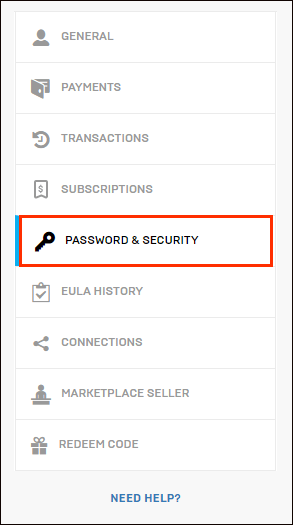
- เลื่อนลงไปที่ ''การตรวจสอบสิทธิ์สองปัจจัย''
- เลือกตัวเลือก "เปิดใช้งานการตรวจสอบความถูกต้องของอีเมล" เพื่อตั้งค่าอีเมลของคุณเป็นวิธี 2FA
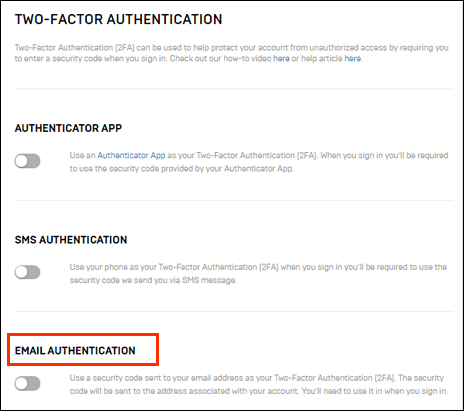
- หรือเลือก "เปิดใช้งานแอปการตรวจสอบสิทธิ์" เพื่อตั้งค่าแอป 2FA ที่มีอยู่เป็นวิธีที่คุณต้องการ แอป 2FA สามารถพบได้ใน App Store ของอุปกรณ์ แอพทั่วไปบางตัว ได้แก่ Google Authenticator, LastPass Authenticator, Microsoft Authenticator และ Authy
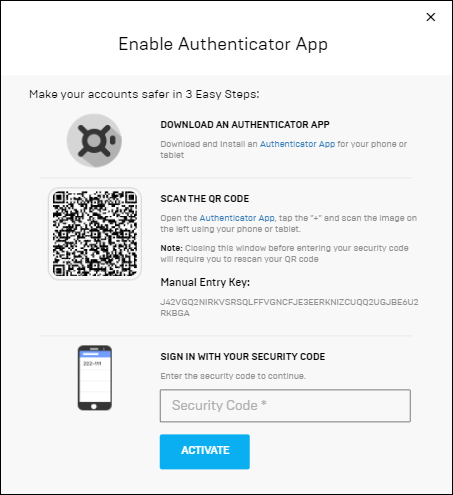
- หากคุณเลือกตัวเลือกการตรวจสอบสิทธิ์อีเมล คุณจะได้รับรหัสความปลอดภัยที่ระบบจะขอให้คุณป้อนระหว่างการลงชื่อเข้าใช้
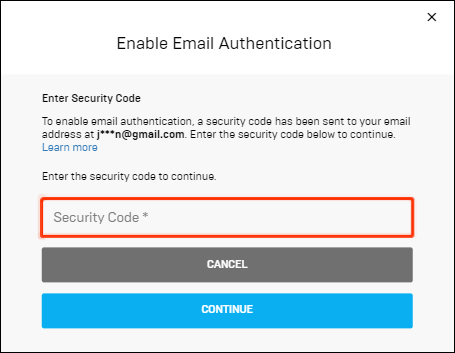
วิธีเปิดใช้งาน 2FA สำหรับ Fortnite บน Nintendo Switch
การตรวจสอบสิทธิ์แบบสองปัจจัยสำหรับ Fortnite นั้นมีให้สำหรับผู้เล่นทุกคนโดยไม่คำนึงถึงอุปกรณ์ ในการตั้งค่าบน Nintendo Switch ให้ทำดังต่อไปนี้:
- ไปที่เว็บไซต์ Epic Games และลงชื่อเข้าใช้บัญชีของคุณ
- ไปที่ "การตั้งค่าบัญชี" จากนั้นไปที่การตั้งค่า "รหัสผ่านและความปลอดภัย"
- เลื่อนลงไปที่หัวข้อ "การตรวจสอบสิทธิ์สองปัจจัย"
- เลือกตัวเลือก 'เปิดใช้งานการตรวจสอบความถูกต้องของอีเมล'' สำหรับอีเมลที่คุณตั้งค่าไว้เป็นวิธีการ 2FA
- หรือเลือก "เปิดใช้งานแอปการตรวจสอบสิทธิ์" เพื่อตั้งค่าแอป 2FA ที่มีอยู่เป็นวิธีที่คุณต้องการ แอป 2FA สามารถพบได้ใน App Store ของอุปกรณ์ แอพทั่วไปบางตัว ได้แก่ Google Authenticator, LastPass Authenticator, Microsoft Authenticator และ Authy
- หากคุณเลือกตัวเลือกการตรวจสอบสิทธิ์อีเมล คุณจะได้รับรหัสความปลอดภัยที่ระบบจะขอให้คุณป้อนระหว่างการลงชื่อเข้าใช้
วิธีเปิดใช้งาน 2FA สำหรับ Fortnite บน Xbox
การตั้งค่าการรับรองความถูกต้องด้วยสองปัจจัยสำหรับ Fortnite บน Xbox นั้นไม่แตกต่างจากการตั้งค่าบนอุปกรณ์อื่น โดยทำตามคำแนะนำด้านล่าง:
- ไปที่เว็บไซต์ Epic Games และลงชื่อเข้าใช้บัญชีของคุณ
- ไปที่ "การตั้งค่าบัญชี" จากนั้นไปที่การตั้งค่า "รหัสผ่านและความปลอดภัย"
- เลื่อนลงไปที่หัวข้อ "การตรวจสอบสิทธิ์สองปัจจัย"
- เลือกตัวเลือก 'เปิดใช้งานการตรวจสอบความถูกต้องของอีเมล'' สำหรับอีเมลที่คุณตั้งค่าไว้เป็นวิธีการ 2FA
- หรือเลือก "เปิดใช้งานแอปการตรวจสอบสิทธิ์" เพื่อตั้งค่าแอป 2FA ที่มีอยู่เป็นวิธีที่คุณต้องการ แอป 2FA สามารถพบได้ใน App Store ของอุปกรณ์ แอพทั่วไปบางตัว ได้แก่ Google Authenticator, LastPass Authenticator, Microsoft Authenticator และ Authy
- หากคุณเลือกตัวเลือกการตรวจสอบสิทธิ์อีเมล คุณจะได้รับรหัสความปลอดภัยที่ระบบจะขอให้คุณป้อนระหว่างการลงชื่อเข้าใช้
วิธีเปิดใช้งาน 2FA สำหรับ Fortnite บน PS4
ในการตั้งค่าการรับรองความถูกต้องด้วยสองปัจจัยสำหรับ Fortnite บน PS4 ให้ทำตามขั้นตอนด้านล่าง:
- ไปที่เว็บไซต์ Epic Games และลงชื่อเข้าใช้บัญชีของคุณ
- ไปที่ "การตั้งค่าบัญชี" จากนั้นไปที่การตั้งค่า "รหัสผ่านและความปลอดภัย"
- เลื่อนลงไปที่หัวข้อ "การตรวจสอบสิทธิ์สองปัจจัย"
- เลือกตัวเลือก 'เปิดใช้งานการตรวจสอบความถูกต้องของอีเมล'' สำหรับอีเมลที่คุณตั้งค่าไว้เป็นวิธีการ 2FA
- หรือเลือก "เปิดใช้งานแอปการตรวจสอบสิทธิ์" เพื่อตั้งค่าแอป 2FA ที่มีอยู่เป็นวิธีที่คุณต้องการ แอป 2FA สามารถพบได้ใน App Store ของอุปกรณ์ แอพทั่วไปบางตัว ได้แก่ Google Authenticator, LastPass Authenticator, Microsoft Authenticator และ Authy
- หากคุณเลือกตัวเลือกการตรวจสอบสิทธิ์อีเมล คุณจะได้รับรหัสความปลอดภัยที่ระบบจะขอให้คุณป้อนระหว่างการลงชื่อเข้าใช้
วิธีเปิดใช้งาน 2FA สำหรับ Fortnite บน PS5
คุณสามารถตั้งค่าการรับรองความถูกต้องด้วยสองปัจจัยสำหรับ Fortnite บน PS5 บนเว็บไซต์ทางการของ Epic Games โดยทำตามขั้นตอนด้านล่าง:
- ไปที่เว็บไซต์ Epic Games และลงชื่อเข้าใช้บัญชีของคุณ
- ไปที่ "การตั้งค่าบัญชี" จากนั้นไปที่การตั้งค่า "รหัสผ่านและความปลอดภัย"
- เลื่อนลงไปที่หัวข้อ "การตรวจสอบสิทธิ์สองปัจจัย"
- เลือกตัวเลือก 'เปิดใช้งานการตรวจสอบความถูกต้องของอีเมล'' สำหรับอีเมลที่คุณตั้งค่าไว้เป็นวิธีการ 2FA
- หรือเลือก "เปิดใช้งานแอปการตรวจสอบสิทธิ์" เพื่อตั้งค่าแอป 2FA ที่มีอยู่เป็นวิธีที่คุณต้องการ แอป 2FA สามารถพบได้ใน App Store ของอุปกรณ์ แอพทั่วไปบางตัว ได้แก่ Google Authenticator, LastPass Authenticator, Microsoft Authenticator และ Authy
- หากคุณเลือกตัวเลือกการตรวจสอบสิทธิ์อีเมล คุณจะได้รับรหัสความปลอดภัยที่ระบบจะขอให้คุณป้อนระหว่างการลงชื่อเข้าใช้
วิธีเปิดใช้งาน 2FA สำหรับ Fortnite บนพีซี
หากคุณกำลังเล่นบนพีซี คุณสามารถเปิดใช้งานการรับรองความถูกต้องด้วยสองปัจจัยสำหรับ Fortnite ผ่านเว็บไซต์ Epic Games โดยทำตามขั้นตอนด้านล่าง:
- ไปที่เว็บไซต์ Epic Games และลงชื่อเข้าใช้บัญชีของคุณ
- ไปที่ "การตั้งค่าบัญชี" จากนั้นไปที่การตั้งค่า "รหัสผ่านและความปลอดภัย"
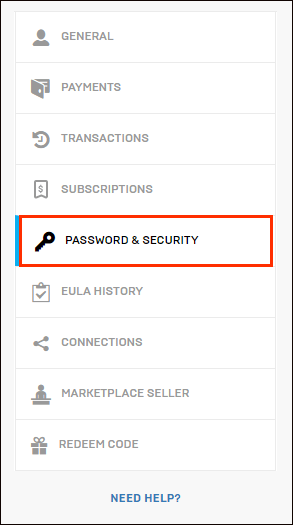
- เลื่อนลงไปที่หัวข้อ "การตรวจสอบสิทธิ์สองปัจจัย"
- เลือกตัวเลือก 'เปิดใช้งานการตรวจสอบความถูกต้องของอีเมล'' สำหรับอีเมลที่คุณตั้งค่าไว้เป็นวิธีการ 2FA
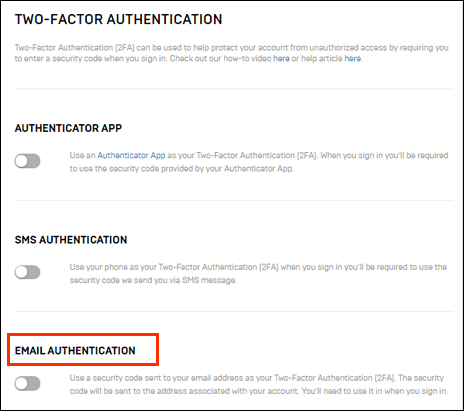
- หรือเลือก "เปิดใช้งานแอปการตรวจสอบสิทธิ์" เพื่อตั้งค่าแอป 2FA ที่มีอยู่เป็นวิธีที่คุณต้องการ แอป 2FA สามารถพบได้ใน App Store ของอุปกรณ์ แอพทั่วไปบางตัว ได้แก่ Google Authenticator, LastPass Authenticator, Microsoft Authenticator และ Authy
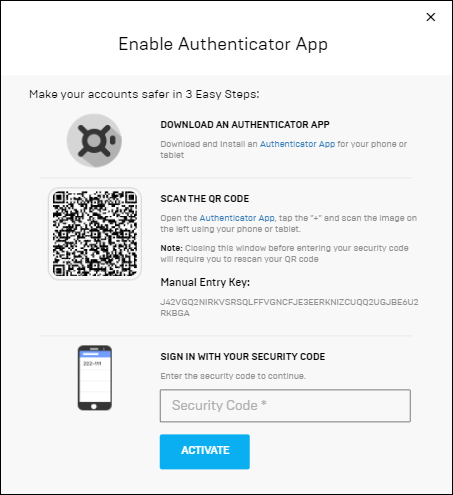
- หากคุณเลือกตัวเลือกการตรวจสอบสิทธิ์อีเมล คุณจะได้รับรหัสความปลอดภัยที่ระบบจะขอให้คุณป้อนระหว่างการลงชื่อเข้าใช้
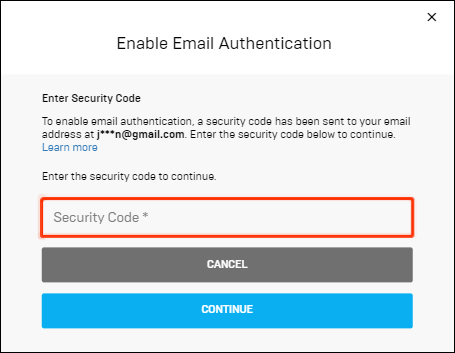
คำถามที่พบบ่อย
ตอนนี้คุณรู้วิธีตั้งค่า 2FA สำหรับเกมแล้ว อ่านต่อไปเพื่อหาข้อมูลเพิ่มเติมเกี่ยวกับความปลอดภัยของบัญชี Fortnite
ฉันจะเปิดใช้งานการให้ของขวัญใน Fortnite ได้อย่างไร
ในการเปิดใช้งานการให้ของขวัญใน Fortnite คุณต้องตั้งค่าการตรวจสอบสิทธิ์แบบสองปัจจัยบนเว็บไซต์ Epic Games ก่อน นี่เป็นสิ่งจำเป็นเพื่อป้องกันไม่ให้ผู้อื่นใช้เงินในชีวิตจริงกับของขวัญ Fortnite จากบัญชีของคุณ นอกจากนี้ คุณต้องไปถึงระดับ 2 ในเกมเป็นอย่างน้อย คุณสามารถส่งของขวัญใน Fortnite ได้เฉพาะเมื่อคุณเล่นบนพีซี, Xbox One, PS, Nintendo Switch และ Android
คุณสามารถส่งของขวัญได้สูงสุดห้าชิ้นต่อวัน และเฉพาะผู้เล่นที่อยู่ในรายชื่อเพื่อนของคุณนานกว่าสามวันเท่านั้น หากตรงตามข้อกำหนดทั้งหมดแต่ส่งของขวัญไม่สำเร็จ แสดงว่าผู้เล่นคนอื่นมีไอเทมอยู่แล้ว การให้ของขวัญยังใช้ไม่ได้หากคุณพยายามส่ง Battle Pass, V-bucks, ไอเท็มที่หายไปจาก Item Shop หรือไอเท็มจากล็อกเกอร์ของคุณ
หากต้องการเปิดใช้งานการรับของขวัญ ให้ลงชื่อเข้าใช้บัญชี Epic Games ของคุณ ไปที่ "การตั้งค่า" จากนั้นคลิกไอคอนรูปเงาดำเพื่อเปิดการตั้งค่าบัญชี เลือก "ใช่" ข้างตัวเลือก "รับของขวัญจากผู้อื่น"
Fortnite 2FA คืออะไร?
2FA ย่อมาจากการรับรองความถูกต้องด้วยสองปัจจัย – วิธีการที่ใช้ในการปรับปรุงความปลอดภัยของบัญชีของคุณ นอกเหนือจากการป้อนรายละเอียดการเข้าสู่ระบบของคุณในเกม คุณจะต้องป้อนรหัสความปลอดภัยที่ส่งไปยังอีเมลของคุณหรือแอปตรวจสอบสิทธิ์พิเศษ
นี่เป็นสิ่งสำคัญโดยเฉพาะอย่างยิ่งในช่วงเหตุการณ์ของ Fortnite เมื่อแฮ็กเกอร์มีความกระตือรือร้นที่จะบ่อนทำลายการแข่งขัน หากคุณไม่ต้องการเสียการเข้าถึงบัญชีของคุณ เราขอแนะนำอย่างยิ่งให้ตั้งค่า 2FA คุณจะไม่ถูกขอให้ป้อนรหัสความปลอดภัยทุกครั้งที่คุณเข้าสู่ระบบเกม – เฉพาะครั้งแรกหลังจากตั้งค่า 2FA เมื่อใช้อุปกรณ์ใหม่ หรือหลังจากหนึ่งเดือนนับตั้งแต่การลงชื่อเข้าใช้ครั้งล่าสุดของคุณ
2FA ใช้เวลานานแค่ไหนในการทำงานกับ Fortnite?
โดยทั่วไป 2FA ควรเริ่มทำงานภายในไม่กี่นาทีหรือน้อยกว่านั้น อย่างไรก็ตาม เวลาที่แน่นอนจะแตกต่างกันไปตามเซิร์ฟเวอร์เว็บไซต์ของ Epic Games และความเร็วบรอดแบนด์ของคุณ
รักษาบัญชีของคุณให้ปลอดภัย
ตอนนี้คุณรู้วิธีตั้งค่า 2FA สำหรับ Fortnite แล้ว บัญชีของคุณควรปลอดภัยจากแฮกเกอร์ อย่าลืมตั้งรหัสผ่านที่รัดกุม รักษารายละเอียดการเข้าสู่ระบบของคุณให้ปลอดภัย และระวังการหลอกลวงของแจกของ Fortnite ทางออนไลน์ Epic Games กำลังแจก Boogiedown Emote, 50 Armory Slots, 10 Backpack Slots และ Legendary Troll Stash Llama สำหรับการเปิดใช้งาน 2FA ซึ่งหมายความว่าการปรับปรุงความปลอดภัยของบัญชีของคุณจะเป็นประโยชน์เท่านั้น
คุณเคยเจอกลโกงของแจกของ Fortnite ทางออนไลน์หรือไม่? แบ่งปันประสบการณ์ของคุณในส่วนความคิดเห็นด้านล่าง